Tarayıcı nasıl kullanılır?
Tarayıcı, metinleri ve görüntüleri dijital formata dönüştürmek için tasarlanmış bir cihazdır. Ofisin ayrılmaz bir özelliğidir ve evde faydalı işlevler yerine getirir. Bu cihazla nasıl çalışılır?

Makalenin içeriği
Bir belge nasıl taranır
Cihazı amacına uygun olarak kullanmaya başlamadan önce talimatları okumalısınız. Montaj ve bakım kurallarına ek olarak, tarayıcı sürücüsünün kurulumuna ilişkin öneriler de içerecektir. Ancak bundan sonra kişisel bilgisayar ile cihaz arasındaki bağlantı kurulacaktır.
Artık belgeleri ve görüntüleri dijital forma aktarmaya başlayabilirsiniz. Bunu yapmanın birkaç yolu var.

Tarayıcı Sihirbazı
Bu seçenek, sürücü yüklenir yüklenmez bilgisayarda görünecektir. Tarayıcı Sihirbazı, tarayıcının nadiren kullanılacağı ve kullanımının fotoğrafların ve metin belgelerinin dijital versiyonlarının bir bilgisayara aktarılmasıyla sınırlı olacağı durumlar için idealdir.
REFERANS. Windows işletim sisteminin bazı sürümleri, bir sürücü yüklemeden tarayıcıyla çalışmanıza olanak tanır.
Windows işletim sisteminin yazılım özellikleri bunu birkaç basit adımda yapmanıza olanak tanır:
- Başlat'ı, ardından Tüm Programlar'ı ve Tüm Yazıcılar ve Tarayıcılar'ı tıklayın.
- Açılan pencerede “Yeni Tarama”ya tıklayın.
- Görüntülenen iletişim kutusu, bağlı tarayıcıyı, taranacak görüntü türünü (renkli, gri veya siyah beyaz) ve çözünürlüğü seçmenize olanak tanır.
- "Tara" butonuna tıklayın, işlem tamamlandıktan sonra ekranın üst kısmında resim simgeleri görünecektir.
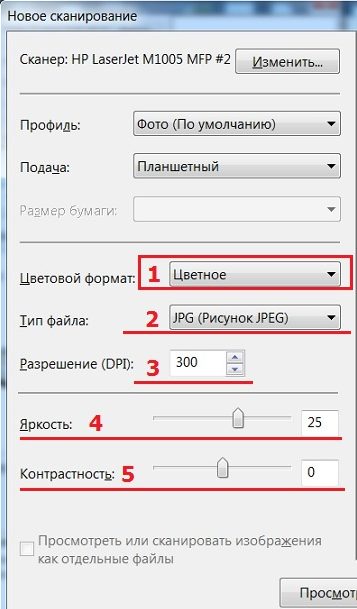
Özel yazılım
Fotoğrafları ve belgeleri taramak için çeşitli yazılımlar vardır:
- Bu amaçlar için en popüler program ABBYY FineReader'dır. Yalnızca bir belgeyi taramanıza değil, aynı zamanda orijinal dosyayı düzenlemenize ve dönüştürmenize de olanak tanır. “Dosya”, “Yeni görev” ve “Tara”ya tıklamanız gerekiyor.

- OCR yazılımı CuneiForm görüntüyü tarar ve dönüştürür. Program, metni kontrol etmenizi sağlayan yerleşik bir sözlüğe dayanmaktadır.
- VueScan programı, dijitalleştirilmiş görüntülerle çalışma yeteneklerini genişletir. Renk kontrast parametrelerini, çözünürlük düzeyini ve dosya boyutunu ayarlamanıza olanak tanır.
- PaperScan Free, görüntüleri herhangi bir karmaşıklık düzeyinde özelleştirebilen bir dizi araca dayanmaktadır.
- Microsoft Office Word metin düzenleyicisinin arayüzünde, görüntüyü taramanıza olanak tanıyan ayrı bir düğme yoktur. Ancak bu algoritmayı takip ederek yapılabilir. Görev çubuğunda, "Klip", "Klipleri Yerleştir" seçeneğinin ardından "Ekle" sekmesini seçin. Görünen pencerede "Dosya"ya tıklayın ve "Düzenleyiciye klip ekle" işlevini seçin. Daha sonra “Tarayıcıdan veya kameradan” seçeneğine tıklayıp tarama parametrelerini tanımlamalısınız. "Yazdır"a ve ardından "Ekle"ye tıklayın ve dosyanın taranmasının bitmesini bekleyin.
Bir belge nasıl kaydedilir?
ABBYY FineReader programında çalışıyorsanız, yeni “Görüntüyü tara ve kaydet” görevini seçerken simgesine tıklayın.Diğer durumlarda tarama işlemini tamamladıktan sonra “Kaydet”i seçin.
Görüntüyü önizlemek ve ayarlamak için Önizleme'yi seçin ve görüntüyü istediğiniz konuma konumlandırın. Tarama tamamlandığında, kaydetme konumunu belirlemek için bir seçenek görünecektir. Sabit sürücünüzde veya harici sürücünüzde bir konum seçin, dosyaya bir ad verin ve biçimini belirleyin. Artık dosya kaydedildi, programı kapatabilir ve belgeler ve resimler üzerinde daha fazla çalışmaya devam edebilirsiniz.
ÖNEMLİ. Büyük dosyalar uzun süre saklanma eğilimindedir. Bilgiler kaydedilene kadar bekleyin ve ancak bundan sonra program penceresini kapatın.
Fotoğrafları tararken tarayıcı nasıl kullanılır?
Bir fotoğrafın taranması, diğer herhangi bir belgenin dijital olarak işlenmesiyle aynı şekilde yapılır. Ancak bu süreç biraz hazırlık, yani gerekli seçeneklerin belirlenmesini gerektirir:
 Başlamak için aşağıdaki kategorilerde ifade edilen tarama modunu seçin: özel, gri tonlamalı, renkli ve siyah beyaz.
Başlamak için aşağıdaki kategorilerde ifade edilen tarama modunu seçin: özel, gri tonlamalı, renkli ve siyah beyaz.- Daha sonra formata karar verin. Çoğu dijital cihazda okunabilen en kullanışlı ve en önemlisi JPEG'dir.
- Önizleme işlevini kullanarak dijitalleştirilmiş fotoğrafın nasıl görüneceğini kolayca görebilir ve gerekirse değişiklik yapabilirsiniz. Ayrıca görüntü için bir çözünürlük değeri de seçebilirsiniz.
- İşlemleri tamamladıktan sonra “Tara” ve ardından “Kaydet” seçeneğine tıklayın.
Tarayıcıyla nasıl çalışılır - temel kurallar
- En önemli önerilerden biri tedbire uymaktır. Yüksek görüntü kalitesi elde etmek için orijinal sürümü tarayıcının iç kısmındaki cam yüzeye kuvvetli bir şekilde bastırmayın.Bu, cihaz kapağının, cam tabletin ve son olarak cihazın zarar görmesine neden olabilir.
 Genellikle taradığımız belgelerde zımba telleri ve ataçlar bulunur. Mümkünse tarayıcının cam yüzeyine zarar vermemek için bunları çıkarmaya çalışın.
Genellikle taradığımız belgelerde zımba telleri ve ataçlar bulunur. Mümkünse tarayıcının cam yüzeyine zarar vermemek için bunları çıkarmaya çalışın.- Tarayıcıyla çalışmayı bitirdikten sonra cihazın kapağını kapattığınızdan emin olun. Cihaz kısa bir süre için bile açık bırakılamaz çünkü cam alt tabaka hızla tozla kaplanır ve ışık ışınları dijitalleştirme elemanına zarar verebilir.
- Ekipmana dikkatli davranın. Bu öncelikle hareketli tarayıcı kapağı için geçerlidir. Tokatlamamaya dikkat edin.
- Dikkatli bir tutum aynı zamanda uygun bakımı da gerektirir. Tarayıcının içinde agresif deterjanlar veya temizleyiciler kullanmayın. Bunun için kuru bir bez ve cam temizleyici mükemmeldir.
ÖNEMLİ. Cihazı voltaj altında temizlemeyin. Temizliğe başlamadan önce cihazın elektrik bağlantısını kesin.
- İlgilenmediğiniz veya bir arızayı onarma ihtiyacı nedeniyle cihazın içine girmeniz tavsiye edilmez. Bunu mesleki eğitim almış birine emanet edin.
- Tarayıcının doğrudan güneş ışığı altında veya ısıtma cihazlarının ve radyatörlerin yakınında tutulması önerilmez. Ani sıcaklık değişiklikleri cihazın ömrünü kısaltabilir.
Artık böyle bir cihazın nasıl düzgün şekilde kullanılacağını öğrenmenin yeterli olduğunu biliyorsunuz. Bir tarayıcı kullanarak ofis işleri ve ev işleriyle kolayca başa çıkabilirsiniz.





